ubuntu配置
ubantu详细配置
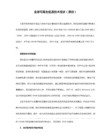
$ sudo hwclock -w # 根据修正好的系统时钟(软件时钟)时间修正硬件时钟的时间
Tips:不同软件源服务器下载速度受你所在网络服务提供商(ISP)影响。例如有的服务器中国电信用户使用速度极快,但北方的中国联通(原网通)使用极慢。选择你觉得最快的服务器。如果你不知道该怎么做,点击“Select best Server”按钮由系统逐一测试,不过这可能会花费很长的时间,不推荐应用。如果觉得官方源速度都很慢,那么请将 Ubuntu Software 标签下所有的钩打掉以禁用官方源服务器,选择我们推荐的第三方源。
开启了『语言支援』(Language Selector) 后,按『安装或删除语言...』(Install/Remove Languages...) 进入『已安装语言』(Installed Languages) 对话框:
点选「中文 (繁体)」或「中文 (简体)」,按『套用变更』(Apply) 下载了中文语言套件并回到『语言』(Language) 对话框后,在 我的选单和窗口使用 (For my menus and windows, use) 设定您想使用的语言:「汉语 (香港)」Chinese (Hong Kong Special Administrative Region of China))、「中文 (台湾)」(Chinese (Taiwan))、「汉语 (中国)」(Chinese (China)) 或「Chinese (Singapore)」,并记谨开启『使用输入法引擎 (IME) 以输入复杂字符』(Use input method engines (IME) to enter complex characters)。
Ubuntu系统装机及环境配置和Systemback制作系统盘
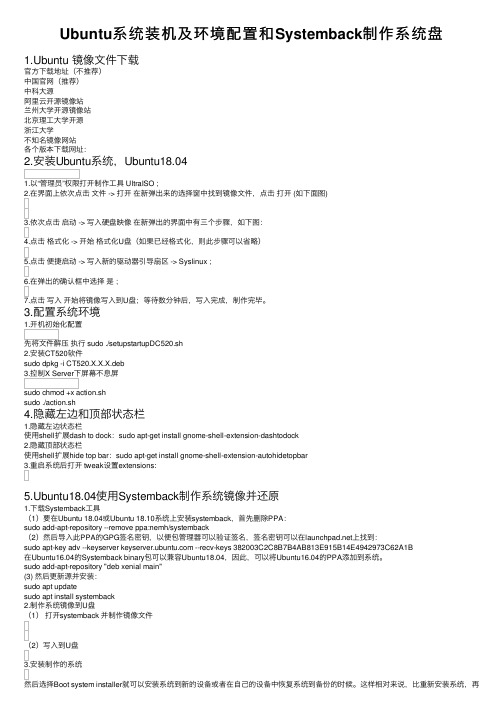
Ubuntu系统装机及环境配置和Systemback制作系统盘1.Ubuntu 镜像⽂件下载官⽅下载地址(不推荐)中国官⽹(推荐)中科⼤源阿⾥云开源镜像站兰州⼤学开源镜像站北京理⼯⼤学开源浙江⼤学不知名镜像⽹站各个版本下载⽹址:2.安装Ubuntu系统,Ubuntu18.041.以“管理员”权限打开制作⼯具 UltraISO ;2.在界⾯上依次点击⽂件 -> 打开在新弹出来的选择窗中找到镜像⽂件,点击打开 (如下⾯图)3.依次点击启动 -> 写⼊硬盘映像在新弹出的界⾯中有三个步骤,如下图:4.点击格式化 -> 开始格式化U盘(如果已经格式化,则此步骤可以省略)5.点击便捷启动 -> 写⼊新的驱动器引导扇区 -> Syslinux ;6.在弹出的确认框中选择是;7.点击写⼊开始将镜像写⼊到U盘;等待数分钟后,写⼊完成,制作完毕。
3.配置系统环境1.开机初始化配置先将⽂件解压执⾏ sudo ./setupstartupDC520.sh2.安装CT520软件sudo dpkg -i CT520.X.X.X.deb3.控制X Server下屏幕不息屏sudo chmod +x action.shsudo ./action.sh4.隐藏左边和顶部状态栏1.隐藏左边状态栏使⽤shell扩展dash to dock:sudo apt-get install gnome-shell-extension-dashtodock2.隐藏顶部状态栏使⽤shell扩展hide top bar:sudo apt-get install gnome-shell-extension-autohidetopbar3.重启系统后打开 tweak设置extensions:5.Ubuntu18.04使⽤Systemback制作系统镜像并还原1.下载Systemback⼯具(1)要在Ubuntu 18.04或Ubuntu 18.10系统上安装systemback,⾸先删除PPA:sudo add-apt-repository --remove ppa:nemh/systemback(2)然后导⼊此PPA的GPG签名密钥,以便包管理器可以验证签名,签名密钥可以在上找到:sudo apt-key adv --keyserver --recv-keys 382003C2C8B7B4AB813E915B14E4942973C62A1B在Ubuntu16.04的Systemback binary包可以兼容Ubuntu18.04,因此,可以将Ubuntu16.04的PPA添加到系统。
Ubuntu系统如何查看硬件配置信息
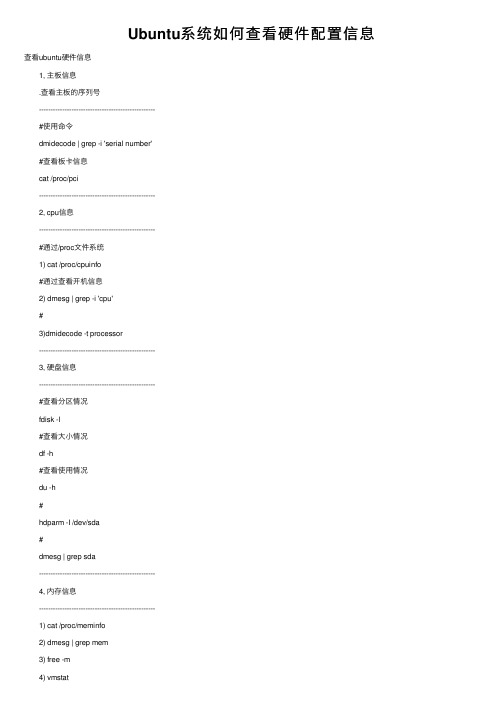
Ubuntu系统如何查看硬件配置信息查看ubuntu硬件信息 1, 主板信息 .查看主板的序列号 -------------------------------------------------- #使⽤命令 dmidecode | grep -i 'serial number' #查看板卡信息 cat /proc/pci -------------------------------------------------- 2, cpu信息 -------------------------------------------------- #通过/proc⽂件系统 1) cat /proc/cpuinfo #通过查看开机信息 2) dmesg | grep -i 'cpu' # 3)dmidecode -t processor -------------------------------------------------- 3, 硬盘信息 -------------------------------------------------- #查看分区情况 fdisk -l #查看⼤⼩情况 df -h #查看使⽤情况 du -h # hdparm -I /dev/sda # dmesg | grep sda -------------------------------------------------- 4, 内存信息 -------------------------------------------------- 1) cat /proc/meminfo 2) dmesg | grep mem 3) free -m 4) vmstat 5) dmidecode | grep -i mem -------------------------------------------------- 5, ⽹卡信息 -------------------------------------------------- 1) dmesg | grep -i 'eth' 2) cat /etc/sysconfig/hwconf | grep -i eth 3) lspci | grep -i 'eth' -------------------------------------------------- 6, ⿏标键盘和USB信息 查看键盘和⿏标:cat /proc/bus/input/devices 查看USB设备:cat /proc/bus/usb/devices 查看各设备的中断请求(IRQ):cat /proc/interrupts 7, 显卡信息 -------------------------------------------------- 1)lspci |grep -i 'VGA' 2)dmesg | grep -i 'VGA' -------------------------------------------------- 8, 声卡信息 -------------------------------------------------- 1)lspci |grep -i 'VGA' 2)dmesg | grep -i 'VGA' -------------------------------------------------- 7, 其他命令 .⽤硬件检测程序kuduz探测新硬件:service kudzu start ( or restart) .dmesg (查看所有启动时检测到的硬件信息) .lspci (显⽰外设信息, 如usb,⽹卡等信息) .cat /etc/sysconfig/hwconf .mpstat 8, 需要⼿动安装的⼯具 lshw,hwinfo,hal-device-manager。
Ubuntu操作系统安装及设置步骤

Ubuntu操作系统安装及设置步骤介绍Ubuntu是一个基于Linux内核的开源操作系统,具有稳定性和安全性好的特点,适用于个人用户、企业用户以及开发者。
本文档将向您介绍如何安装和设置Ubuntu操作系统。
步骤一:准备安装介质2. 制作安装介质,可以选择将镜像文件烧录到DVD或制作启动盘。
步骤二:安装Ubuntu操作系统1. 将制作好的安装介质插入计算机,并从该介质启动计算机。
2. 在启动界面选择“Install Ubuntu”以开始安装过程。
3. 选择安装语言和键盘布局,点击“Continue”继续。
4. 在安装类型界面,可以选择完全安装或自定义分区。
对于新用户,建议选择完全安装以便快速上手。
5. 设置系统时钟和时区,确保时间设置准确。
6. 创建和设置用户名和密码,确保密码的强度。
7. 等待系统安装完成,并根据需要重启计算机。
步骤三:系统设置1. 进入安装后的Ubuntu系统界面,根据提示更新系统软件包。
在终端中输入以下命令执行更新:sudo apt updatesudo apt upgrade2. 安装所需软件,可以通过终端命令行或Ubuntu软件中心安装,如:sudo apt install <软件名>3. 配置网络设置,根据网络环境连接无线网络或配置有线网络。
4. 设置系统语言和地区,可以在“Settings”中选择“Language & Region”进行设置。
5. 调整系统外观和个性化设置,包括桌面壁纸、主题风格、程序启动器等。
6. 配置软件源,根据需要添加、删除或更改软件源以便获取最新的软件包。
7. 安装必要的驱动程序,如果系统中有硬件设备需要特定驱动程序支持,进行相应的安装和设置。
步骤四:系统维护和安全设置1. 定期更新系统和软件包,将系统保持最新状态,提高系统安全性和稳定性。
2. 安装杀毒软件和防火墙,保护系统免受恶意软件和网络攻击。
3. 设置用户权限和访问控制,避免非授权用户访问您的系统。
ubuntu下配置静态IP地址设置DNS和主机名
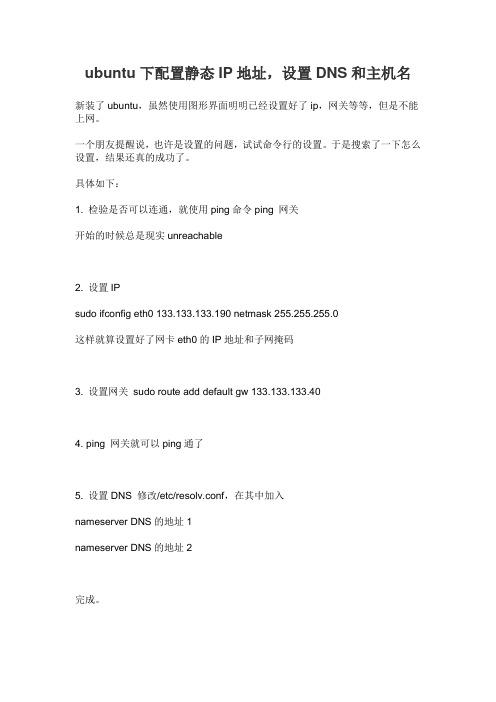
ubuntu下配置静态IP地址,设置DNS和主机名新装了ubuntu,虽然使用图形界面明明已经设置好了ip,网关等等,但是不能上网。
一个朋友提醒说,也许是设置的问题,试试命令行的设置。
于是搜索了一下怎么设置,结果还真的成功了。
具体如下:1. 检验是否可以连通,就使用ping命令ping 网关开始的时候总是现实unreachable2. 设置IPsudo ifconfig eth0 133.133.133.190 netmask 255.255.255.0这样就算设置好了网卡eth0的IP地址和子网掩码3. 设置网关sudo route add default gw 133.133.133.404. ping 网关就可以ping通了5. 设置DNS 修改/etc/resolv.conf,在其中加入nameserver DNS的地址1nameserver DNS的地址2完成。
这样设置之后,下次开机时候似乎IP又会发生变化。
一、使用命令设置ubuntu的ip地址1. 设置IPsudo ifconfig eth0 203.171.239.155 netmask 255.255.255.224这样就算设置好了网卡eth0的IP地址和子网掩码2. 设置网关sudo route add default gw 203.171.239.1293. 设置DNS 修改/etc/resolv.conf,在其中加入nameserver DNS的地址1 nameserver DNS的地址2 完成。
不过,这样设置之后,下次开机时候似乎IP又不存在了。
二、直接修改系统配置文件ubuntu的网络配置文件是:/etc/network/interfacesubuntu命令行修改网络配置方法/etc/network/interfaces打开后里面可设置DHCP或手动设置静态ip。
前面auto eth0,让网卡开机自动挂载.1. 以DHCP方式配置网卡编辑文件/etc/network/interfaces:sudo vi /etc/network/interfaces并用下面的行来替换有关eth0的行:# The primary network interface - use DHCP to find our addressauto eth0iface eth0 inet dhcp用下面的命令使网络设置生效:sudo /etc/init.d/networking restart也可以在命令行下直接输入下面的命令来获取地址sudo dhclient eth02. 为网卡配置静态IP地址编辑文件/etc/network/interfaces:sudo vi /etc/network/interfaces并用下面的行来替换有关eth0的行:# The primary network interfaceauto eth0iface eth0 inet staticaddress 192.168.3.90gateway 192.168.3.1netmask 255.255.255.0#network 192.168.3.0#broadcast 192.168.3.255将上面的ip地址等信息换成你自己就可以了.用下面的命令使网络设置生效: sudo /etc/init.d/networking restart3. 设定第二个IP地址(虚拟IP地址)编辑文件/etc/network/interfaces:sudo vi /etc/network/interfaces在该文件中添加如下的行:auto eth0:1iface eth0:1 inet staticaddress 192.168.1.60netmask 255.255.255.0network x.x.x.xbroadcast x.x.x.xgateway x.x.x.x根据你的情况填上所有诸如address,netmask,network,broadcast和gateways 等信息.用下面的命令使网络设置生效:sudo /etc/init.d/networking restart4. 设置主机名称(hostname)使用下面的命令来查看当前主机的主机名称:sudo /bin/hostname使用下面的命令来设置当前主机的主机名称:sudo /bin/hostname newname系统启动时,它会从/etc/hostname来读取主机的名称.关于设置主机名称的更多信息,请访问这里5. 配置DNS首先,你可以在/etc/hosts中加入一些主机名称和这些主机名称对应的IP地址,这是简单使用本机的静态查询.要访问DNS 服务器来进行查询,需要设置/etc/resolv.conf文件.假设DNS服务器的IP地址是192.168.3.2, 那么/etc/resolv.conf文件的内容应为:search nameserver 192.168.3.2/etc/network/interfaces打开后里面可设置DHCP或手动设置静态ip。
Ubuntu网络配置静态IP与hostname使用命令
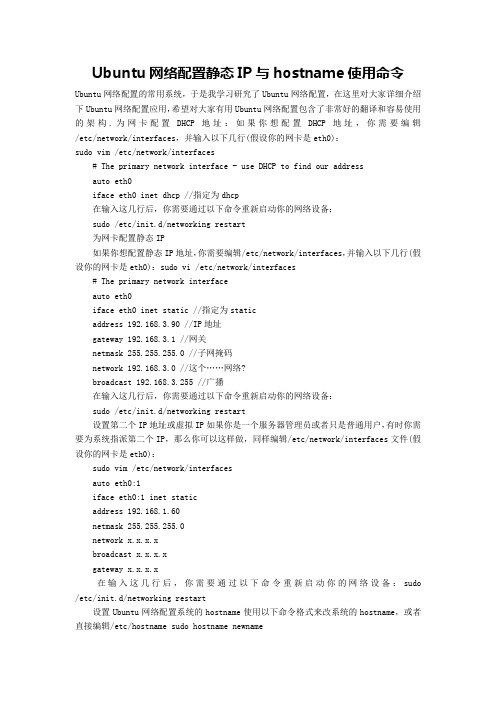
Ubuntu网络配置静态IP与hostname使用命令Ubuntu网络配置的常用系统,于是我学习研究了Ubuntu网络配置,在这里对大家详细介绍下Ubuntu网络配置应用,希望对大家有用Ubuntu网络配置包含了非常好的翻译和容易使用的架构.为网卡配置DHCP地址:如果你想配置DHCP地址,你需要编辑/etc/network/interfaces,并输入以下几行(假设你的网卡是eth0):sudo vim /etc/network/interfaces# The primary network interface - use DHCP to find our addressauto eth0iface eth0 inet dhcp //指定为dhcp在输入这几行后,你需要通过以下命令重新启动你的网络设备:sudo /etc/init.d/networking restart为网卡配置静态IP如果你想配置静态IP地址,你需要编辑/etc/network/interfaces,并输入以下几行(假设你的网卡是eth0):sudo vi /etc/network/interfaces# The primary network interfaceauto eth0iface eth0 inet static //指定为staticaddress 192.168.3.90 //IP地址gateway 192.168.3.1 //网关netmask 255.255.255.0 //子网掩码network 192.168.3.0 //这个……网络?broadcast 192.168.3.255 //广播在输入这几行后,你需要通过以下命令重新启动你的网络设备:sudo /etc/init.d/networking restart设置第二个IP地址或虚拟IP如果你是一个服务器管理员或者只是普通用户,有时你需要为系统指派第二个IP,那么你可以这样做,同样编辑/etc/network/interfaces文件(假设你的网卡是eth0):sudo vim /etc/network/interfacesauto eth0:1iface eth0:1 inet staticaddress 192.168.1.60netmask 255.255.255.0network x.x.x.xbroadcast x.x.x.xgateway x.x.x.x在输入这几行后,你需要通过以下命令重新启动你的网络设备:sudo /etc/init.d/networking restart设置Ubuntu网络配置系统的hostname使用以下命令格式来改系统的hostname,或者直接编辑/etc/hostname sudo hostname newname设置DNSsudo vim /etc/resolv.confnameserver 202.96.134.133nameserver 202.96.128.68以上介绍Ubuntu网络配置。
Ubuntu系统安装与配置指南

Ubuntu系统安装与配置指南-----------------------第一章:Ubuntu系统简介------------------------------Ubuntu是一个基于Debian的自由开源操作系统。
它有着强大的用户界面和稳定的性能,同时也支持广泛的硬件设备。
在本章中,我们将介绍Ubuntu系统的特点和使用优势。
1.1 Ubuntu系统的特点Ubuntu系统具有以下几个特点:- 自由开源:用户可以免费获取Ubuntu安装文件并自由使用、修改和分发。
- 用户友好:Ubuntu具有直观的用户界面和易于使用的应用程序,适合各种用户群体。
- 宽广的硬件支持:Ubuntu支持各种硬件设备,包括标准PC、服务器和嵌入式设备。
- 安全性高:Ubuntu系统有一个强大的安全性架构,能够有效防止恶意攻击和数据泄漏。
1.2 Ubuntu系统的使用优势Ubuntu系统的使用优势主要体现在以下几个方面:- 稳定性:Ubuntu基于Debian系统,具有出色的稳定性和可靠性,可长时间运行而不会崩溃。
- 软件兼容性:Ubuntu支持广泛的软件应用程序,包括办公软件、图形设计工具、开发工具等。
- 社区支持:Ubuntu拥有庞大的用户社区,用户可以通过社区获取各种使用教程和技术支持。
- 更新和升级简便:Ubuntu的软件更新和升级非常简便,用户可以轻松获取最新的系统和应用程序版本。
第二章:Ubuntu系统的安装------------------------------在本章中,我们将详细介绍Ubuntu系统的安装步骤和注意事项,以确保安装过程顺利进行。
2.1 准备安装介质首先,您需要准备一个Ubuntu安装介质。
您可以选择光盘、USB闪存驱动器或者通过网络进行安装。
2.2 进入安装界面将安装介质插入计算机,并重启计算机。
在计算机启动时,按照屏幕上的提示进入BIOS设置,将启动顺序设置为首先从安装介质启动。
2.3 选择安装选项在安装界面中,选择适当的语言和时区,然后单击“继续”按钮。
Ubuntu网络代理配置

Ubuntu⽹络代理配置Linux 中并没有“全局代理”这⼀说法,理论上来讲每个应⽤都可以配置⾃⼰的⽹络协议栈,绕开所谓的“代理”。
不过以 Ubuntu 为例,要达到接近全局代理的效果⼤概需要设置以下⼏个地⽅:1. 环境变量:ALL_PROXY, HTTP_PROXY, HTTPS_PROXY, HTTPS_PROXY, NO_PROXY,以及这些变量对应的⼩写形式。
⼤多数⽹络库都会识别这⼏个环境变量。
2. apt: 配置代理后能访问国外源。
3. dconf/gsettings: dbus 相关的代理,gnome GUI 中的代理设置就是修改这⾥。
如果发现应⽤在配置以上三项以后依然不⾛代理,可能此应⽤使⽤⾃⼰的⽹络栈配置,绕开代理。
可以看看应⽤官⽅有没有提供代理⽅法。
环境变量把下⾯这⼀段内容补充上代理对应的 URL 后,放⼊到~/.bashrc,即可为当前⽤户设置代理。
export ALL_PROXY=export all_proxy=export HTTP_PROXY=export http_proxy=export NO_PROXY=localhost,127.0.0.1,::1export no_proxy=localhost,127.0.0.1,::1如果希望为所有⽤户包括 root 设置代理,那就把内容写到/etc/profile中。
apt如果只是暂时设置代理,⼀次性使⽤:sudo apt -o Acquire::https::proxy="http://<proxy-url>:<port>/" updatesudo apt-get -o Acquire::http::proxy="http://<proxy-url>:<port>/" update如果希望⼀直使⽤代理,可以将下⾯内容Acquire::https::proxy "http://127.0.0.1:1080/";Acquire::http::proxy "http://127.0.0.1:1080/";写⼊⽂件/etc/apt/apt.conf.d/12proxy。
Linux系列:Ubuntu虚拟机设置固定IP上网(配置IP、网关、DNS、防止resol。。。
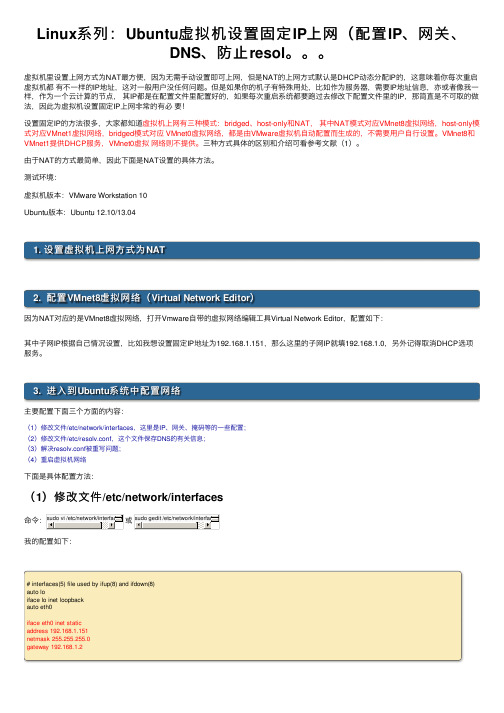
Linux系列:Ubuntu虚拟机设置固定IP上⽹(配置IP、⽹关、DNS、防⽌resol。
虚拟机⾥设置上⽹⽅式为NAT最⽅便,因为⽆需⼿动设置即可上⽹,但是NAT的上⽹⽅式默认是DHCP动态分配IP的,这意味着你每次重启虚拟机都有不⼀样的IP地址,这对⼀般⽤户没任何问题。
但是如果你的机⼦有特殊⽤处,⽐如作为服务器,需要IP地址信息,亦或者像我⼀样,作为⼀个云计算的节点,其IP都是在配置⽂件⾥配置好的,如果每次重启系统都要跑过去修改下配置⽂件⾥的IP,那简直是不可取的做法,因此为虚拟机设置固定IP上⽹⾮常的有必要!设置固定IP的⽅法很多,⼤家都知道虚拟机上⽹有三种模式:bridged、host-only和NAT,其中NAT模式对应VMnet8虚拟⽹络,host-only模式对应VMnet1虚拟⽹络,bridged模式对应 VMnet0虚拟⽹络,都是由VMware虚拟机⾃动配置⽽⽣成的,不需要⽤户⾃⾏设置。
VMnet8和VMnet1提供DHCP服务,VMnet0虚拟⽹络则不提供。
三种⽅式具体的区别和介绍可看参考⽂献(1)。
由于NAT的⽅式最简单,因此下⾯是NAT设置的具体⽅法。
测试环境:虚拟机版本:VMware Workstation 10Ubuntu版本:Ubuntu 12.10/13.041. 设置虚拟机上⽹⽅式为NAT2. 配置VMnet8虚拟⽹络(Virtual Network Editor)因为NAT对应的是VMnet8虚拟⽹络,打开Vmware⾃带的虚拟⽹络编辑⼯具Virtual Network Editor,配置如下:其中⼦⽹IP根据⾃⼰情况设置,⽐如我想设置固定IP地址为192.168.1.151,那么这⾥的⼦⽹IP就填192.168.1.0,另外记得取消DHCP选项服务。
3. 进⼊到Ubuntu系统中配置⽹络主要配置下⾯三个⽅⾯的内容:(1)修改⽂件/etc/network/interfaces,这⾥是IP、⽹关、掩码等的⼀些配置;(2)修改⽂件/etc/resolv.conf,这个⽂件保存DNS的有关信息;(3)解决resolv.conf被重写问题;(4)重启虚拟机⽹络下⾯是具体配置⽅法:(1)修改⽂件/etc/network/interfaces命令:sudo vi /etc/network/interfaces sudo gedit /etc/network/interfaces我的配置如下:# interfaces(5) file used by ifup(8) and ifdown(8)auto loiface lo inet loopbackauto eth0iface eth0 inet staticaddress 192.168.1.151netmask 255.255.255.0gateway 192.168.1.2其中⽹关gateway要与Virtual Network Editor中“NAT Settings...”中的⼀致,⼀般好像都为192.168.xx.2。
ubuntu 配置 aria2
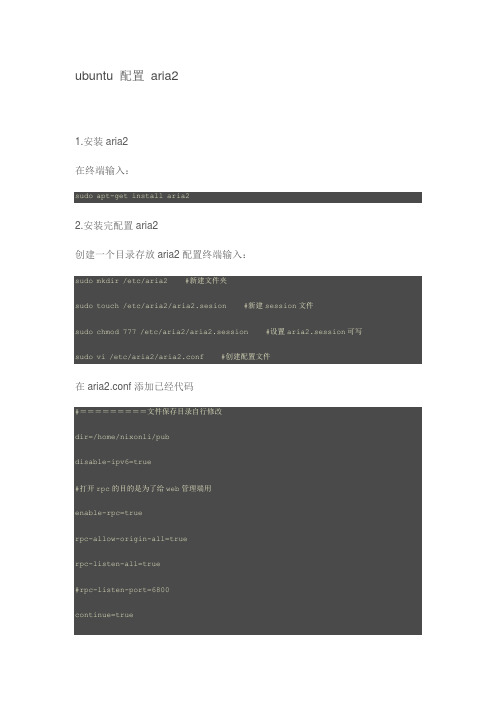
ubuntu 配置aria21.安装aria2在终端输入:sudo apt-get install aria22.安装完配置aria2创建一个目录存放aria2配置终端输入:sudo mkdir /etc/aria2 #新建文件夹sudo touch /etc/aria2/aria2.sesion #新建session文件sudo chmod 777 /etc/aria2/aria2.session #设置aria2.session可写sudo vi /etc/aria2/aria2.conf #创建配置文件在aria2.conf添加已经代码#=========文件保存目录自行修改dir=/home/nixonli/pubdisable-ipv6=true#打开rpc的目的是为了给web管理端用enable-rpc=truerpc-allow-origin-all=truerpc-listen-all=true#rpc-listen-port=6800continue=trueinput-file=/etc/aria2/aria2.sessionsave-session=/etc/aria2/aria2.sessionmax-concurrent-downloads=33.启动aria2sudo aria2c --conf-path=/etc/aria2/aria2.conf如果没有提示错误,按ctrl+c停止运行命令,转为后台运行:sudo aria2 --conf-path=/etc/aria2/aria2.conf -D3.1.aria2使用受限用户用户运行sudo useradd -d /home/aria2 -s /bin/false aria2 #创建一个新用户sudo vi /etc/aria2/runaria2.sh #创建启动脚本添加以下命令:#! /bin/sharia2c --conf-path=/etc/aria2/aria2.conf -D使用受限用户运行脚本sudo su aria2 -c “/etc/aria2/runaria2.sh"4.添加开机启动编辑文件“/etc/rc.loca”在最后添加:sudo /etc/aria2/runaria2.sh如图:把Aria2做成服务启动sudo vi /etc/init.d/aria2c粘贴一下代码:#!/bin/sh### BEGIN INIT INFO# Provides: aria2# Required-Start: $remote_fs $network # Required-Stop: $remote_fs $network # Default-Start: 2 3 4 5# Default-Stop: 0 1 6# Short-Description: Aria2 Downloader ### END INIT INFOcase "$1" instart)echo -n "已开启Aria2c"sudo -u nixonli aria2c --conf-path=/etc/aria2/aria2.conf -D#sudo -u后面的是你正在使用的用户名,因为我用的nixonli,别忘记改成自己的;;stop)echo -n "已关闭Aria2c"killall aria2c;;restart)killall aria2csudo -u nixonli aria2c --conf-path=/etc/aria2/aria2.conf -D#同上面的一样,根据自己的用户名改nixonli;;esacexit保存文件把权限给为755:sudo chmod 755 /etc/init.d/aria2c测试Aria2服务是否可以正常启动:sudo service aria2c start如果只显示“开启Aria2c”,没有其他错误提示的话就说明成功了。
Ubuntu IDE及环境配置

Ubuntu IDE及环境配置目录0 常用软件1)桌面图标2)任务栏3)Vi / vim配置1 C/C++1)基本库2)Qt2 Java1)JDK2)环境变量配置3)Eclipse4)Eclipse生成桌面图标3 Android1)Eclipse2)安卓ADT3)VirtualBox4)Genymotion(安卓虚拟机)4 Python5 数据库6 web开发0 常用软件在Ubuntu下文件名字最好不要出现空格在软件中心里的软件一般都比较陈旧,想要安装最新版本的最好还是到官方下载虽然不推荐安装Ubuntu麒麟版本,但是官方的软件还是可以下来用用的,软件下载地址:/applications/下载后,双击安装即可里面包含了wps,搜狗输入法,QQ等,其中QQ为wine qq2012版本,网上有2013,2014等版本,不过BUG比较多,不稳定,此外该QQ不支持搜狗输入法1)复制图标到桌面,作为快捷方式所有应用图标如上图,复制到桌面即可2)任务栏Ctrl + Alt + T打开终端,输入sudo apt-get install tint2,可复制然后右键粘贴让其开机启动,按下键盘Win键搜索start打开Startup Application,选择Add,添加以下信息关闭后注销当前用户再登陆或者重启,即可看到任务栏3)vi / vim略1 C/C++1)安装C/C++库Ctrl + Alt + T打开终端,输入sudo apt-get install build-essential另启一个终端,输入gcc -v测试是否安装成功2)Qt官方下载地址:/downloads击运行,整个安装过程与Windows下类似安装完成后似乎会有些问题,就是无法编译文件,这个我不记得如何处理了,具体可以复制错误信息百度看看2 Java其实还有两种比较简便的安装方法,这里不作介绍1)安装JDK官方最新版地址:/technetwork/java/javase/downloads/jdk8-downloads-213 3151.html下载.tar.gz文件2)配置环境变量下载完成后双击解压,解压完成后,按Ctrl + Alt + T打开终端,输入以下命令:sudo gedit /etc/environment 可复制,然后右键粘贴然后会打开系统环境配置窗口,复制JDK的路径,到bin这一级目录,如我的是/home/liwen/Programs/jdk8/bin,以下路径请填写自己的JDK路径,路径被双引号括起在PATH后添加::/home/liwen/Programs/jdk8/bin冒号相当于windows下的分号,分割环境变量在后面添加:JAVA_HOME="/home/liwen/Programs/jdk8"CLASSPATH="/home/liwen/Programs/jdk8/lib:."3)安装Eclipse官网:/downloads/index-developer.php?mars可能由于浏览器原因,在LINUX下无法完整显示标准版本,以下分别是标准版本和企业版本,推荐企业版本,方便以后的web开发下载完成后,解压即可,双击图标便可直接运行4)创建桌面图标(可跳过)Ctrl + Alt + T 打开终端,新建一个桌面图标文件,输入或者复制右键粘贴sudo gedit /usr/share/applications/eclipse.desktop复制以下内容,注意路径填写自己的[Desktop Entry]Encoding=UTF-8Name=eclipseComment=Eclipse IDEExec=/home/liwen/Programs/eclipse/eclipseIcon=/home/liwen/Programs/eclipse/icon.xpmTerminal=falseStartupNotify=trueType=ApplicationCategories=Application;Development;保存关闭,到/usr/share/applications/目录下将该图标复制到桌面即可,其他的图标也可以复制到桌面3 Android(要安装的东西很多)1)Eclipse安装建议从官方下载另外一个标准版本的Eclipse,如果用原来的Eclipse可以跳过官网:/downloads/index-developer.php?mars下载完后解压2)ADT官网很慢,这里链接非官方地址,23.0.2版本地址:/s/1qWFJoF6#path=%252Fandroid%2520adt下载完后不需要解压,这里选择离线安装ADT,在安装前请关闭网络打开Eclipse -> Help -> Install New Solfware起一个名字,然后选择ADT的zip压缩包所在路径,OK即可,然后在Name一栏中勾选第一项Developer Tools即可,第二项可不选,第二项好像是包含了转换成C语言编程的类,然后就是NEXT。
Ubuntu配置CPU温度、风扇转速、硬盘温度监控

看到网上有一些朋友装好Ubuntu后无法利用主板的传感器监控硬件状态,把自己的安装心得写出来,希望对刚接触Ubuntu的人有些帮助。
这是以前的老文章,仅供参考。
首先说下我的配置,4年前的机器:代码:CPU:AMD Athlon XP 2200+主板:Soltek SL-KT400-C操作系统:Ubuntu Feisty 7.04由于CPU的散热风扇效果不是很好,夏天最热的时候CPU温度高到70几度,所以在Windows 下有采用CPU idle的方式行降温。
安装Ubuntu后对机器的状态自然就比较重视了,特别关心CPU的温度,所以经过Google,Baidu后总结得到的安装方法:第一步:安装lm-sensors和sensors-applet(也可以选用后面新找到的一个软件CompTemp Monitor),打开终端输入:代码:sudo apt-get install lm-sensors sensors-applet根据提示键入Root密码,然后等待下载并安装完后关闭终端。
在你想要显示传感器温度的面板位置右键,选择“添加到面板”菜单命令,在列表中选择“Hardware SensorsMonitor”后单击“添加”按钮即可添加该Applet程序。
能直接检测到传感器那最好了。
如果没有检测到传感器(我的就没有显示),显示”Nosensors found”则转到下一步。
第二步:手动配置传感器:Ubuntu安装的时候可能没有对传感器进行配置,需要手动配置传感器。
lm-sensors软件提供了一个非常好的命令:sensors-detect,会自动侦测所需模块,类似Windows软件常见的“下一步”模式,引导你配置好传感器,向导中的问题按提示回答“Yes”或者"ENTER".一般一路下去输入"Yes"/"ENTER"就可以了,我检测配置的时候就一路Yes和ENTER.在终端输入:代码:sudo sensors-detect过程:代码:linuxidc@Ubuntu-desktop:~$sudo sensors-detect# sensors-detect revision 4171 (2006-09-24 03:37:01 -0700)This program will help you determine which kernel modules you needto load to use lm_sensors most effectively. It is generally safeand recommended to accept the default answers to all questions,unless you know what you're doing.We can start with probing for (PCI) I2C or SMBus adapters.Do you want to probe now? (YES/no): yesProbing for PCI bus adapters...Use driver `i2c-viapro' for device 0000:00:11.0: VIA Technologies VT8233A/8235 South BridgeWe will now try to load each adapter module in turn.Module `i2c-viapro' already loaded.If you have undetectable or unsupported adapters, you can have themscanned by manually loading the modules before running this script.To continue, we need module `i2c-dev' to be loaded.Do you want to load `i2c-dev' now? (YES/no): yesModule loaded successfully.We are now going to do the I2C/SMBus adapter probings. Some chips maybe double detected; we choose the one with the highest confidencevalue in that case.If you found that the adapter hung after probing a certain address,you can specify that address to remain unprobed.Next adapter: SMBus Via Pro adapter at 0400Do you want to scan it? (YES/no/selectively): yesClient found at address 0x4cHandled by driver `lm90' (already loaded), chip type `lm90'Client found at address 0x4eProbing for `National Semiconductor LM75'... No Probing for `Dallas Semiconductor DS1621'... No Probing for `Analog DevicesADM1021'... NoProbing for `Analog Devices ADM1021A/ADM1023'... No Probing for `MaximMAX1617'... No Probing for `MaximMAX1617A'... NoProbing for `TITHMC10'... No Probing for `National Semiconductor LM84'... No Probing for `Genesys LogicGL523SM'... NoProbing for `OnsemiMC1066'... NoProbing for `MaximMAX1619'... No Probing for `National Semiconductor LM82/LM83'... No Probing for `MaximMAX6659'... No Probing for `Maxim MAX6633/MAX6634/MAX6635'... No Probing for `ITE IT8201R/IT8203R/IT8206R/IT8266R'... NoProbing for `Fintek F75111R/RG/N (GPIO)'... No Probing for `Fintek F75121R/F75122R/RG (VID+GPIO)'... NoClient found at address 0x50Probing for `Analog DevicesADM1033'... NoProbing for `Analog DevicesADM1034'... NoProbing for `SPDEEPROM'... Succ ess!(confidence 8, driver `eeprom')Probing for `EDIDEEPROM'... No Probing for `MaximMAX6900'... NoClient found at address 0x51Probing for `Analog DevicesADM1033'... NoProbing for `Analog DevicesADM1034'... NoProbing for `SPDEEPROM'... Succ ess!(confidence 8, driver `eeprom')Client found at address 0x69Some chips are also accessible through the ISA I/O ports. We have towrite to arbitrary I/O ports to probe them. This is usually safe though.Yes, you do have ISA I/O ports even if you do not have any ISA slots!Do you want to scan the ISA I/O ports? (YES/no): yesProbing for `National Semiconductor LM78' at 0x290... NoProbing for `National Semiconductor LM78-J' at 0x290... NoProbing for `National Semiconductor LM79' at 0x290... NoProbing for `Winbond W83781D' at 0x290... No Probing for `Winbond W83782D' at 0x290... NoProbing for `Winbond W83627HF' at 0x290... No Probing for `Silicon Integrated Systems SIS5595'... NoProbing for `VIA VT82C686 Integrated Sensors'... No Probing for `VIA VT8231 Integrated Sensors'... No Probing for `AMD K8 thermalsensors'... NoProbing for `IPMI BMC KCS' at0xca0... NoProbing for `IPMI BMC SMIC' at 0xca8... No Some Super I/O chips may also contain sensors. We have to write tostandard I/O ports to probe them. This is usually safe.Do you want to scan for Super I/O sensors? (YES/no): yesProbing for Super-I/O at 0x2e/0x2fTrying family`ITE'...YesFound `ITE IT8705F Super IOSensors' Success!(address 0x290, driver `it87')Trying family `National Semiconductor'... No Trying family`SMSC'...NoTrying family`VIA/Winbond/Fintek'... NoProbing for Super-I/O at 0x4e/0x4fTrying family`ITE'...YesFound `ITE IT8705F Super IOSensors' Success!(address 0x290, driver `it87')Trying family `National Semiconductor'... No Trying family`SMSC'...NoTrying family`VIA/Winbond/Fintek'... NoNow follows a summary of the probes I have just done.Just press ENTER to continue: ENTERDriver `lm90' (should be inserted):Detects correctly:* Bus `SMBus Via Pro adapter at 0400'Busdriver `i2c-viapro', I2C address 0x4cChip `lm90' (confidence: 6)Driver `eeprom' (should be inserted):Detects correctly:* Bus `SMBus Via Pro adapter at 0400'Busdriver `i2c-viapro', I2C address 0x50Chip `SPD EEPROM' (confidence: 8)* Bus `SMBus Via Pro adapter at 0400'Busdriver `i2c-viapro', I2C address 0x51Chip `SPD EEPROM' (confidence: 8)EEPROMs are *NOT* sensors! They are data storage chips commonlyfound on memory modules (SPD), in monitors (EDID), or in somelaptops, for example.Driver `it87' (should be inserted):Detects correctly:* ISA bus address 0x0290 (Busdriver `i2c-isa')Chip `ITE IT8705F Super IO Sensors' (confidence: 9)I will now generate the commands needed to load the required modules.Just press ENTER to continue: ENTERTo make the sensors modules behave correctly, add these lines to/etc/modules:#----cut here----# I2C adapter driversi2c-viapro# Chip driverslm90eepromit87#----cut here----#上面的内容是关键,列举了启动时要载入的模块,检测结果和我在Windows下用EVERESTUltimate软件查得到主板的情况一致:VIA KT400的芯片组和传感器ITE IT8705F, National LM90 (ISA290h, SMBus4Ch),如果上述检测未能找到出你主板上的传感器,查看/usr/share/doc/lm-sensors/doc/lm_sensors-FAQ.html 或者去lm-sensorswiki:/wiki 查找解决方法.Do you want to add these lines to /etc/modules automatically? (yes/NO)yes确认添加的模块:代码:sudo gedit /etc/modules打开/etc/modules查看:代码:linuxidc@Ubuntu-desktop:~$sudo gedit /etc/modules# /etc/modules: kernel modules to load at boot time.## This file contains the names of kernel modules that should be loaded# at boot time, one per line. Lines beginning with "#" are ignored.fuselp# Generated by sensors-detect on Sat May 19 22:57:41 2007# I2C adapter driversi2c-viapro# Chip driverslm90eepromit87第三步:安装其它监控软件xsensors,ksensors,gdesklets(gdesklets里有很多桌面小程序),Gkrellm,hddtemp等,自己选择安装.代码:sudo apt-get install xsensors或者ksensors(KDE中推荐使用ksensors)代码:sudo apt-get install gdesklets gkrellm安装硬盘温度监控:代码:sudo apt-get install hddtemp安装完后重启系统就能正确监控了.终端中输入sensors命令或者用xsensors或者ksensors就可随时监控CPU温度,风扇转速等硬件状态.代码:linuxidc@Ubuntu-desktop:~$sensorslm90-i2c-0-4cAdapter: SMBus Via Pro adapter at 0400M/B Temp: +37°C (low = +0°C, high = +70°C)CPU Temp: +45.0°C (low = +0.0°C, high = +70.0°C)M/B Crit: +85°C (hyst = +75°C)CPU Crit: +75°C (hyst = +65°C)it87-isa-0290Adapter: ISA adapterVCore 1: +1.50 V (min = +0.00 V, max = +4.08 V)VCore 2: +2.53 V (min = +0.00 V, max = +4.08 V)+3.3V: +3.33 V (min = +0.00 V, max = +4.08 V)+5V: +4.92 V (min = +0.00 V, max = +6.85 V)+12V: +11.97 V (min = +0.00 V, max = +16.32 V)-12V: -19.75 V (min = -27.36 V, max = +3.93 V)-5V: -0.62 V (min = -13.64 V, max = +4.03 V)Stdby: +3.87 V (min = +0.00 V, max = +6.85 V)VBat: +2.03 Vfan1: 3013 RPM (min = 2008 RPM, div = 8)fan2: 0 RPM (min = 0 RPM, div = 8)M/B Temp: +42°C (low = +127°C, high = +65°C) sensor = thermistorCPU Temp: -55°C (low = -1°C, high = +127°C) sensor = thermistorTe MP3: -20°C (low = -1°C, high = +127°C) sensor = thermistor显示结果中有些数值是不正确的,但是硬件实际的工作状态可能是正常的,只是显示问题.无效的项或者错误的项可以进行修改.代码:sudo gedit /etc/sensors.conf搜索自己主板传感器配置段,比如我的就要搜索"lm90","it87"关键词,修改正确的电压显示表达式,过滤的无效项.哈哈,本人英语不过关,还在努力中,具体查看/usr/share/doc/lm-sensors/doc/lm_sensors-FAQ.html或者/wiki/iwizard/1.————————以下内容适用于使用Athlon/Duron处理器的系统—————————————————————————————————————另外,前面提到了我的CPU夏天温度高到70几度,虽然主板有CPU烧不死的保护技术,还是有点恐怖,所以想采用CPU idle的方式进行降温,找到这么一个小软件Athcool,适用于采用Athlon/Duron处理器的系统。
Ubuntu Kylin 14.04 LTS 系统初始配置——桌面环境配置
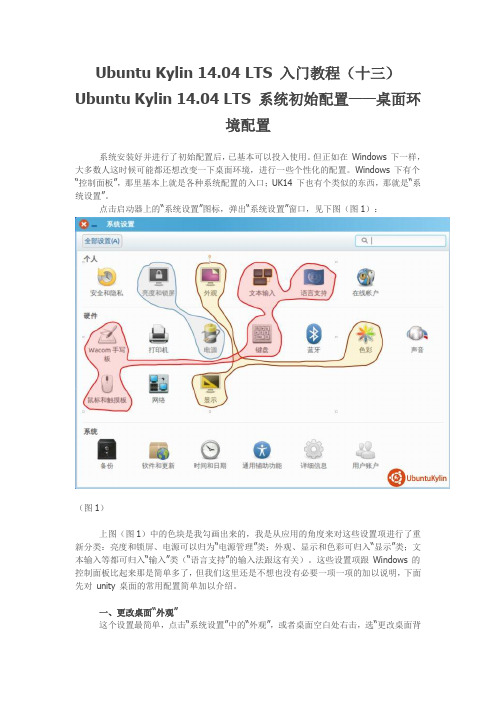
Ubuntu Kylin 14.04 LTS 入门教程(十三)Ubuntu Kylin 14.04 LTS 系统初始配置——桌面环境配置系统安装好并进行了初始配置后,已基本可以投入使用。
但正如在Windows 下一样,大多数人这时候可能都还想改变一下桌面环境,进行一些个性化的配置。
Windows 下有个“控制面板”,那里基本上就是各种系统配置的入口;UK14 下也有个类似的东西,那就是“系统设置”。
点击启动器上的“系统设置”图标,弹出“系统设置”窗口,见下图(图1):(图1)上图(图1)中的色块是我勾画出来的,我是从应用的角度来对这些设置项进行了重新分类:亮度和锁屏、电源可以归为“电源管理”类;外观、显示和色彩可归入“显示”类;文本输入等都可归入“输入”类(“语言支持”的输入法跟这有关)。
这些设置项跟Windows 的控制面板比起来那是简单多了,但我们这里还是不想也没有必要一项一项的加以说明,下面先对unity 桌面的常用配置简单加以介绍。
一、更改桌面“外观”这个设置最简单,点击“系统设置”中的“外观”,或者桌面空白处右击,选“更改桌面背景”,出现下图(图2):(图2)从上图(图2)中可看出,这里可以调整的“外观”包括以下3 个方面:1. “背景”,即桌面壁纸:这个不用多说。
2. “主题”:指的是unity 桌面环境的总体样式,包括窗口样式、图标样式、鼠标样式等等,在这里只能选择已安装的主题(主题如何安装后面介绍)。
3. “启动器图标大小”:指的是左边那个长条儿启动器上的图标的大小,而启动器宽度会随图标大小自动改变(启动器高度不可调)。
二、更改桌面“行为”上图(图2)中,和“外观”标签并列还有个“行为”标签,如果说“外观”设置的是桌面的“静态”效果,那么“行为”则设置的是桌面的“动态”效果,切换到“行为”标签,界面见下图(图3):(图3)上图(图3)中包括以下3 个方面的调整:1. 启动器:“自动隐藏启动器”在桌面宽度不够用时有点儿用处。
实验1_安装与配置Ubuntu

实验1 安装与配置Ubuntu Linux实验目标1.掌握安装Ubuntu Desktop的详细步骤;2.掌握配置Ubuntu Desktop系统基本参数的详细步骤;实验准备ubuntu_12.10_desktop_x86.iso实验步骤任务1:安装前准备工作1.Ubuntu简介Ubuntu是一个以桌面应用为主的Linux操作系统,其名称来自非洲南部祖鲁语或豪萨语的“ubuntu”一词(译为吾帮托或乌班图),意思是“人性”、“我的存在是因为大家的存在”,是非洲传统的一种价值观,类似华人社会的“仁爱”思想。
Ubuntu 是一个社区开发的基于Debian GNU/Linux的操作系统,适合笔记本、桌面计算机和服务器使用。
它包含了所有您需要的应用程序——网页浏览器、幻灯片演示、文档编辑和点子表格软件,即时通讯软件等等。
2004年10月,Ubuntu 的第一个版本正式发布。
此后 Ubuntu 每六个月发布一个新版本,用户可以免费升级到最新版本。
Ubuntu 鼓励用户及时地升级到新版本,以便享用最新的功能和软件。
Ubuntu 的命名遵从“Y.MM (开发代号)”格式,Y 代表年份,MM 代表月份。
在括号里的名字是预发布版时确定的开发代号。
每一个普通版本都将被支持 18 个月,长期支持版(Long Term Support, LTS)的桌面版本支持 3 年,服务器版本则是 5 年。
(1)Ubuntu正式支援的衍生版本包括:1、Kubuntu:使用和Ubuntu一样的软件库,但不采用GNOME,而使用更为美观的KDE为其预定桌面环境。
2、Edubuntu:是Ubuntu的教育发行版。
这是为了使教育工作者可以在短于一小时的时间内设计电脑教室,或建立网上学习环境,并且可即时控制该环境而不用在家学习而创作的。
3、Xubuntu:属于轻量级的发行版,使用Xfce4作为桌面环境,与Ubuntu采用一样的软件库。
4、Ubuntu Server Edition:其提供了服务器的应用程序,如一个电邮服务器、一个LAMP网页服务器平台、DNS设定工具、档案服务器与数据库管理。
Ubuntu网络配置
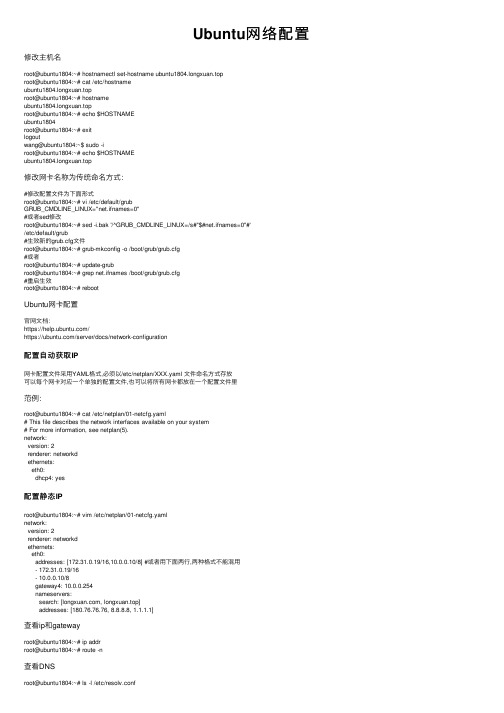
Ubuntu⽹络配置修改主机名root@ubuntu1804:~# hostnamectl set-hostname ubuntu1804.longxuan.toproot@ubuntu1804:~# cat /etc/hostnameubuntu1804.longxuan.toproot@ubuntu1804:~# hostnameubuntu1804.longxuan.toproot@ubuntu1804:~# echo $HOSTNAMEubuntu1804root@ubuntu1804:~# exitlogoutwang@ubuntu1804:~$ sudo -iroot@ubuntu1804:~# echo $HOSTNAMEubuntu1804.longxuan.top修改⽹卡名称为传统命名⽅式:#修改配置⽂件为下⾯形式root@ubuntu1804:~# vi /etc/default/grubGRUB_CMDLINE_LINUX="net.ifnames=0"#或者sed修改root@ubuntu1804:~# sed -i.bak '/^GRUB_CMDLINE_LINUX=/s#"$#net.ifnames=0"#'/etc/default/grub#⽣效新的grub.cfg⽂件root@ubuntu1804:~# grub-mkconfig -o /boot/grub/grub.cfg#或者root@ubuntu1804:~# update-grubroot@ubuntu1804:~# grep net.ifnames /boot/grub/grub.cfg#重启⽣效root@ubuntu1804:~# rebootUbuntu⽹卡配置官⽹⽂档:https:///https:///server/docs/network-configuration配置⾃动获取IP⽹卡配置⽂件采⽤YAML格式,必须以/etc/netplan/XXX.yaml ⽂件命名⽅式存放可以每个⽹卡对应⼀个单独的配置⽂件,也可以将所有⽹卡都放在⼀个配置⽂件⾥范例:root@ubuntu1804:~# cat /etc/netplan/01-netcfg.yaml# This file describes the network interfaces available on your system# For more information, see netplan(5).network:version: 2renderer: networkdethernets:eth0:dhcp4: yes配置静态IProot@ubuntu1804:~# vim /etc/netplan/01-netcfg.yamlnetwork:version: 2renderer: networkdethernets:eth0:addresses: [172.31.0.19/16,10.0.0.10/8] #或者⽤下⾯两⾏,两种格式不能混⽤- 172.31.0.19/16- 10.0.0.10/8gateway4: 10.0.0.254nameservers:search: [, longxuan.top]addresses: [180.76.76.76, 8.8.8.8, 1.1.1.1]查看ip和gatewayroot@ubuntu1804:~# ip addrroot@ubuntu1804:~# route -n查看DNSroot@ubuntu1804:~# ls -l /etc/resolv.conflrwxrwxrwx 1 root root 39 Dec 12 11:36 /etc/resolv.conf ->../run/systemd/resolve/stub-resolv.confroot@ubuntu2004:~# resolvectl status #Ubuntu 20.04新命令root@ubuntu1804:~# systemd-resolve --statusGlobalDNSSEC NTA: 10.in-addr.arpa...MulticastDNS setting: noDNSSEC setting: noDNSSEC supported: noDNS Servers: 180.76.76.768.8.8.81.1.1.1DNS Domain: longxuan.top配置多⽹卡静态IP和静态路由root@ubuntu1804:~# vim /etc/netplan/01-netcfg.yaml# This file describes the network interfaces available on your system # For more information, see netplan(5).network:version: 2renderer: networkdethernets:eth0:dhcp4: nodhcp6: noaddresses: [172.31.0.19/16]gateway4: 172.31.0.254nameservers:addresses: [223.6.6.6]eth1:dhcp4: nodhcp6: noaddresses: [172.31.8.20/16]routes:- to: 172.31.0.0/16via: 172.31.0.1- to: 10.40.0.0/16via: 10.20.0.1- to: 10.50.0.0/16via: 10.20.0.1- to: 10.60.0.0/16via: 10.20.0.1root@ubuntu1804:~# netplan apply#或者每个⽹卡各⾃⼀个配置⽂件root@ubuntu1804:/etc/netplan# ls01-netcfg.yaml 02-eth1.yamlroot@ubuntu1804:/etc/netplan# cat 01-netcfg.yaml# This file describes the network interfaces available on your system # For more information, see netplan(5).network:version: 2renderer: networkdethernets:eth0:dhcp4: yesroot@ubuntu1804:/etc/netplan# cat 02-eth1.yamlnetwork:version: 2renderer: networkdethernets:eth1:addresses:- 172.31.0.19/16- 192.168.0.100/24gateway4: 172.31.0.254nameservers:search: [, longxuan.tcp]addresses: [180.76.76.76, 8.8.8.8, 1.1.1.1]routes:- to: 172.31.0.0/16via: 172.31.0.1- to: 10.40.0.0/16via: 10.20.0.1- to: 10.50.0.0/16via: 10.20.0.1- to: 10.60.0.0/16via: 10.20.0.1单⽹卡桥接root@ubuntu1804:~# apt install -y bridge-utilsroot@ubuntu1804:~# dpkg -L bridge-utils/sbin/brctl......#三个⽹卡配置使⽤⼀个配置⽂件root@ubuntu1804:~# cat /etc/netplan/50-cloud-init.yaml# This file describes the network interfaces available on your system # For more information, see netplan(5).network:version: 2renderer: networkdethernets:eth0:dhcp4: yeseth1:dhcp4: nodhcp6: noeth2:dhcp4: nobridges:br0:dhcp4: nodhcp6: noaddresses: [172.31.0.19/16]gateway4: 1072.31.0.254nameservers:addresses: [223.6.6.6]interfaces:- eth1- eth2#桥接配置单独⼀个⽂件[root@ubuntu1804 netplan]# vim /etc/netplan/br0.yamlnetwork:version: 2renderer: networkdethernets:eth1:dhcp4: nodhcp6: noeth2:dhcp4: nobridges:br0:dhcp4: nodhcp6: noaddresses: [172.31.0.10/16]gateway4: 172.31.0.254nameservers:addresses: [223.6.6.6]interfaces:- eth1- eth2root@ubuntu1804:~# netplan applyroot@ubuntu1804:~# ifconfig br0root@ubuntu1804:~# brctl showbridge name bridge id STP enabled interfacesbr0 8000.9ebe1d856601 no eth1eth2多⽹卡桥接#有多少个eth 就要有多少块⽹卡root@ubuntu1804:~# vim /etc/netplan/50-cloud-init.yaml# This file describes the network interfaces available on your system # For more information, see netplan(5).network:version: 2renderer: networkdethernets:eth0:dhcp4: nodhcp6: noeth1:dhcp4: nodhcp6: nobridges:addresses: [172.31.0.19/16]gateway4: 172.31.0.254nameservers:addresses: [223.6.6.6]interfaces:- eth0br1:dhcp4: nodhcp6: noaddresses: [172.31.0.19/16]routes:- to: 172.31.0.0/16via: 172.31.0.1- to: 10.30.0.0/16via: 10.10.0.1- to: 10.4.0.0/16via: 10.10.0.1- to: 10.50.0.0/16via: 10.10.0.1interfaces:- eth1root@ubuntu1804:~# netplan applyroot@ubuntu1804:~# brctl showbridge name bridge id STP enabled interfacesbr0 8000.96dbd15c1daf no eth0br1 8000.9e02ab0faeb0 no eth1root@ubuntu1804:~# ifconfig br0br0: flags=4163<UP,BROADCAST,RUNNING,MULTICAST> mtu 1500inet 172.31.0.18 netmask 255.255.0.0 broadcast 172.31.255.255root@ubuntu1804:~# ifconfig br1br1: flags=4163<UP,BROADCAST,RUNNING,MULTICAST> mtu 1500inet 172.31.0.18 netmask 255.255.0.0 broadcast 172.31.255.255双⽹卡绑定⽀持多⽹卡绑定七种模式第⼀种模式:mod=0,即:(balance-rr) Round-robin policy(平衡抡循环策略)特点:传输数据包顺序是依次传输(即:第1个包⾛eth0,下⼀个包就⾛eth1...⼀直循环下去,直到最后⼀个传输完毕),此模式提供负载平衡和容错能⼒。
Ubuntu服务器安全配置

Ubuntu服务器安全配置Ubuntu服务器是一种强大的操作系统,具有高度的安全性和可靠性。
但是,仍然需要对其进行适当的配置和安全性设置,以确保最高的保护水平并保持数据的安全。
本文将分析如何配置Ubuntu服务器以确保最大的安全性。
一、基础的保护策略1. 更新系统和软件:Ubuntu服务器定期更新安全补丁和软件更新,以保持系统健康并维护其安全性。
如果未及时更新,攻击者可能会利用漏洞入侵服务器。
2. 基础的防火墙策略:Ubuntu上可以使用ufw或iptables等防火墙工具进行配置以启用网络防护。
通过配置防火墙可以控制流量和对网络进行限制,以阻止入侵和减少攻击面。
3. 关闭不必要的服务:从安全的角度上看,只有在需要时才应打开该服务端口并关闭不必要的服务,即可降低系统被攻击的风险。
4. 禁用root用户登录:使用root用户登录,虽然很方便,但也给攻击者提供了高权限,从而使服务器面临安全风险。
因此应该创建其他用户来替代root用户,避免使用root用户进行登录。
5. 标准用户和管理员:通过为用户分配适当的角色和权限来限制访问服务器资源。
管理员应该具有完整的系统访问权限,而标准用户用户只能访问有限的文件和目录。
二、启用网络加密1. SSH和SSL: SSH和SSL协议可以增强远程连接的安全性。
SSH可以防止中间人攻击而对通信进行加密,而SSL可以提供类似的加密保护,以保护Web服务器和应用程序不受攻击和信息泄露。
2. VPN:虚拟私有网络可以为您的Web服务器提供高级安全性保护。
在网络上建立VPN连接可以阻止驻留的攻击,保护敏感网络资产和防止黑客网络捕捉您的天线广播数据。
三、数据加密保护1. 磁盘加密:无论是为了保持敏感数据的机密性,还是防止丢失或被盗的计算机,全磁盘加密都是一项旨在增强数据保护的强大技术。
在Linux上,可以使用LUKS或DM-Crypt驱动器加密工具,这些工具可以通过加密技术将文件存储于安全状态下。
ubuntu局域网源配置
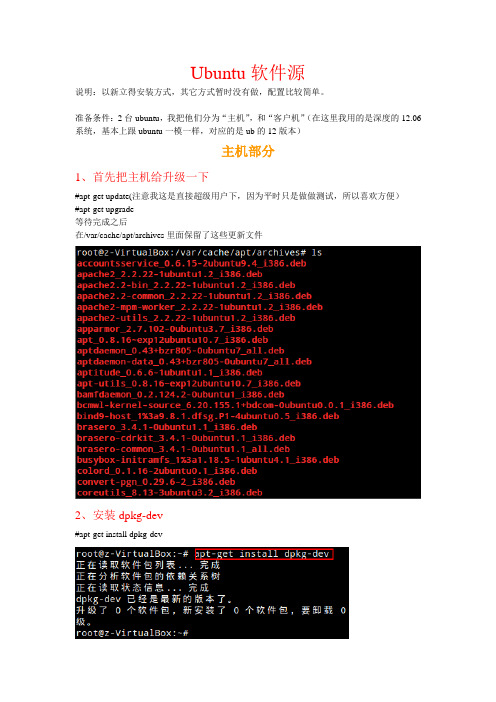
Ubuntu软件源说明:以新立得安装方式,其它方式暂时没有做,配置比较简单。
准备条件:2台ubuntu,我把他们分为“主机”,和“客户机”(在这里我用的是深度的12.06系统,基本上跟ubuntu一模一样,对应的是ub的12版本)主机部分1、首先把主机给升级一下#apt-get update(注意我这是直接超级用户下,因为平时只是做做测试,所以喜欢方便)#apt-get upgrade等待完成之后在/var/cache/apt/archives里面保留了这些更新文件2、安装dpkg-dev#apt-get install dpkg-dev3、安装apache2#apt-get install apache24、新建4个目录#mkdir /var/www/soft(存放安装文件)#mkdir /var/www/dists#mkdir /var/www/dists/lucid#mkdir /var/www/dists/lucid/main#mkdir /var/www/dists/lucid/main/binary-i3865、把/var/cache/apt/archives/目录下的文件拷贝至/var/www/soft/目录下#cp /var/cache/apt/archives/* /var/www/soft6、进入/var/www/目录下开始打包#cd /var/www/#dpkg-scanpackages soft/ /dev/null | gzip > /var/www/dists/lucid/main/binary-i386/Packages.gz客户机1、修改/etc/apt/source.list内容a、删除原有内容b、添加内容deb http://192.168.6.16 lucid mianc、6.16是我的主机IP2、开始更新#apt-get update#apt-get upgrade下图中的右下角7941 kB/s是不是很爽啊注意:大体上的框架就是这么做的,当然还有一些深入的配置和其它方式,请查阅其它资料打包的这些只是很少的一部分,比如,现在你要在客户机中#apt-get install vim那肯定是安装不了的,因为主机中根本就没有,如果想要安装怎么办,就在主机进行操作之前把软件给安装好apt-get install vim apt-get install ssh。
ubuntu固定ip配置方法

ubuntu固定ip配置方法Ubuntu固定IP配置方法。
在Ubuntu系统中,如果需要给计算机分配一个固定的IP地址,可以通过以下步骤进行配置。
首先,打开终端,输入以下命令以编辑网络配置文件:```shell。
sudo nano /etc/netplan/01-netcfg.yaml。
```。
在打开的文件中,可以看到类似以下的内容:```yaml。
network:version: 2。
renderer: networkd。
ethernets:enp0s3:dhcp4: true。
```。
其中,enp0s3是网卡的名称,dhcp4: true表示当前使用的是动态IP地址。
我们需要修改这部分内容,以配置固定IP地址。
首先,将dhcp4: true修改为dhcp4: false,表示关闭动态IP 地址的获取。
然后,在ethernets下添加以下内容:```yaml。
addresses: [192.168.1.100/24]gateway4: 192.168.1.1。
nameservers:addresses: [8.8.8.8, 8.8.4.4]```。
其中,addresses是需要设置的固定IP地址,/24表示子网掩码为255.255.255.0;gateway4是网关地址;nameservers是DNS 服务器地址,可以根据实际情况进行修改。
修改完成后,保存文件并退出编辑器。
然后执行以下命令以应用配置更改:```shell。
sudo netplan apply。
```。
配置完成后,可以通过以下命令检查网络配置是否生效:```shell。
ip a。
```。
在输出的信息中,可以看到网卡的IP地址已经变更为配置的固定IP地址。
至此,Ubuntu系统的固定IP地址配置完成。
总结:通过以上步骤,我们可以很方便地在Ubuntu系统中配置固定IP地址,从而更好地满足网络环境的需求。
希望本文的内容能够帮助到大家,谢谢阅读!。
ubuntu 双显卡

ubuntu 双显卡Ubuntu 双显卡配置教程Ubuntu 是一个流行的 Linux 操作系统,它在桌面计算机领域有着广泛的应用。
很多用户在使用双显卡配置的时候会遇到一些问题。
在本篇文章中,我们将向您介绍如何在 Ubuntu 系统中正确配置双显卡。
Step 1: 查看硬件信息在开始配置之前,我们需要先查看一下系统中使用的显卡。
打开终端窗口,然后输入以下命令:```lspci | grep VGA```这个命令将会列出当前系统中所有的显卡设备。
请确保您能找到正确的显卡设备名称以供后续使用。
Step 2: 安装驱动程序接下来,我们需要安装适用于您的显卡设备的驱动程序。
在Ubuntu 中,通常会有两种选择:开源的 Nouveau 驱动程序和专有的 NVIDIA 驱动程序。
前者是 Ubuntu 默认的驱动程序,后者则需要手动安装。
如果您决定使用开源的 Nouveau 驱动程序,那么您可以跳过这一步,因为系统已经默认安装了这个驱动程序。
但是,由于Nouveau 驱动程序的性能可能不如专有的 NVIDIA 驱动程序,因此我们建议您安装 NVIDIA 驱动程序。
要安装 NVIDIA 驱动程序,您首先需要添加一个额外的软件源。
打开终端窗口,然后输入以下命令:```sudo add-apt-repository ppa:graphics-drivers/ppasudo apt update```这个命令将会添加包含最新 NVIDIA 驱动程序的软件源,并更新软件包列表。
接下来,您可以使用以下命令来查看可用的 NVIDIA 驱动程序版本:```apt search nvidia-driver```找到适合您显卡设备的驱动程序版本后,使用以下命令来安装它:```sudo apt install nvidia-driver-<version>```请将“<version>”替换为您想要安装的驱动程序版本。
- 1、下载文档前请自行甄别文档内容的完整性,平台不提供额外的编辑、内容补充、找答案等附加服务。
- 2、"仅部分预览"的文档,不可在线预览部分如存在完整性等问题,可反馈申请退款(可完整预览的文档不适用该条件!)。
- 3、如文档侵犯您的权益,请联系客服反馈,我们会尽快为您处理(人工客服工作时间:9:00-18:30)。
Ubuntu11.10安装与使用图文教程点击:84 添加时间:11-12-03一.准备安装Ubuntu 11.10系统1.Ubuntu简介Ubuntu是一个以桌面应用为主的Linux操作系统,其名称来自非洲南部祖鲁语或豪萨语的“ubuntu”一词(译为吾帮托或乌班图),意思是“人性”、…一.准备安装Ubuntu 11.10系统1.Ubuntu简介Ubuntu是一个以桌面应用为主的Linux操作系统,其名称来自非洲南部祖鲁语或豪萨语的“ubuntu”一词(译为吾帮托或乌班图),意思是“人性”、“我的存在是因为大家的存在”,是非洲传统的一种价值观,类似华人社会的“仁爱”思想。
Ubuntu 是一个社区开发的基于Debian GNU/Linux的操作系统,适合笔记本、桌面计算机和服务器使用。
它包含了所有您需要的应用程序——网页浏览器、幻灯片演示、文档编辑和点子表格软件,即时通讯软件等等。
2004年10月,Ubuntu 的第一个版本正式发布。
此后 Ubuntu 每六个月发布一个新版本,用户可以免费升级到最新版本。
Ubuntu 鼓励用户及时地升级到新版本,以便享用最新的功能和软件。
Ubuntu 的命名遵从“Y.MM (开发代号)”格式,Y 代表年份,MM 代表月份。
在括号里的名字是预发布版时确定的开发代号。
每一个普通版本都将被支持 18 个月,长期支持版(Long Term Support, LTS)的桌面版本支持 3 年,服务器版本则是 5 年。
(1)Ubuntu正式支援的衍生版本包括:1、Kubuntu:使用和Ubuntu一样的软件库,但不采用GNOME,而使用更为美观的KDE为其预定桌面环境。
2、Edubuntu:是Ubuntu的教育发行版。
这是为了使教育工作者可以在短于一小时的时间内设计电脑教室,或建立网上学习环境,并且可即时控制该环境而不用在家学习而创作的。
3、Xubuntu:属于轻量级的发行版,使用Xfce4作为桌面环境,与Ubuntu采用一样的软件库。
4、Ubuntu Server Edition:其提供了服务器的应用程序,如一个电邮服务器、一个LAMP 网页服务器平台、DNS设定工具、档案服务器与数据库管理。
与原来的桌面版本比较起来,服务器版的光碟映像档体积较细,并且其对硬件规格的要求更低。
若要运行服务器版,最少只需要有500MB的硬盘空间与64MB的内存便可。
然而其并没有任何桌面环境提供,使用者在缺省环境里只可使用文字接口。
5、Gobuntu:GNU版本,只使用自由软件基金会认证过的自由软件,不含任何非开源成分。
6、Ubuntu Studio:音频,视频和图像设计专用版本。
7、Ubuntu JeOS:JeOS,即──Just enough Operation System(刚刚好的系统),发音同:Juice,是一个高度精简的、专门面向虚拟化应用的发行版。
也就面向虚拟化技术的系统。
可当修复盘用。
8、Mythbuntu:Mythbuntu,是一套基于Ubuntu的面向媒体中心电脑的发行版.MythTV是其中最重要的组成之一,用于实现媒体中心等功能。
新版本改用了Xfce。
9、Lubuntu:另一个轻量级的Ubuntu版本(2011年10开始)(2)介绍Ubuntu 11.10以下特点:1、全新的登陆界面LightDM。
2、Unity启动器、UnityDash、Unity面板的大量改进,包括拖拽不同文件时的智能程序查找、Mozilla Firefox未读内容计数、MozillaThunderbird、Empathy、Pidgin、Dash智能查找。
3、出色的备份工具DejaDup(容易让人想起DejaVu),能够备份、还原HomeFolder目录中的所有文件,甚至包括隐藏文件。
4、Mozilla Thunderbird成为默认邮件客户端,EvolutionMail、Calendar则从系统中彻底移除。
5、Mozilla Firefox7.0成为默认浏览器。
6、全新的Alt+Tab快捷键功能,能横跨不同桌面使用。
7、改进的办公套装LibreOffice 3.4.8、可从Unity面板直接访问不同的设定选项,包括显示器设置、蓝牙设备、自启动程序、打印机、USB设备、系统更新等等。
9、简单漂亮的文件管理器Nautilus3.2。
10、全新的Ubuntu软件中心。
11、Linux Kernel 3.0内核12、GNOME 3.2桌面环境13、多重架构支持14、GTK3、Python 3.2、GCC 4.6.1、CUPS 1.5.015、支持文件系统有 Btfrs、ext3、ext4、JFS、ReiserFS、XFS16、显卡驱动NVIDIA 280.13、ati-driver 8.88117、xorg-server 1.10.4(3)Ubuntu的正式发音Ubuntu(发音"oo-BOON-too"--“乌班图”,内置视频中曼德拉的发音为/u:bu:tu:/全部u发音/wu:/)(4)官方网站与文档官方主页英文 官方主页中文 /官方英文Wiki https:///官方中文Wiki /Ubuntu桌面培训文档英文 /Ubuntu桌面培训文档中文 /~happyaron/udc-cn/免费Ubuntu电子杂志(Full Circle Magazine)英文 / 免费Ubuntu电子杂志(Full Circle Magazine)中文 /Ubuntu中文论坛 /2.获得Ubuntu发行版(1)从镜像站点上下载ISO的镜像文件中文官方:英文官方:官方下载地址:/11.10//releases/11.04/release/离线用户可以下载:(完整)(i386=32位、amd64=64位)桌面版(Desktop CD)/11.10/ubuntu-11.10-desktop-i386.iso (32位)/11.10/ubuntu-11.10-desktop-amd64.iso (64位)BT下载/11.10/ubuntu-11.10-desktop-i386.iso.torrent/11.10/ubuntu-11.10-desktop-amd64.iso.torrent服务器版(Server install CD)/11.10/ubuntu-11.10-server-i386.iso/11.10/ubuntu-11.10-server-amd64.isoBT下载/11.10/ubuntu-11.10-server-i386.iso.torrent/11.10/ubuntu-11.10-server-amd64.iso.torrent专家版(Alternate install CD)/11.10/ubuntu-11.10-alternate-i386.iso/11.10/ubuntu-11.10-alternate-amd64.isoBT下载/11.10/ubuntu-11.10-alternate-i386.iso.torrent/11.10/ubuntu-11.10-alternate-amd64.iso.torrent(2)将ISO镜像文件制作成CD/DVD<1>在Microsoft Windows下用Nero、ImgFree等等的光盘刻录软件将ISO镜像文件刻录成CD/DVD。
<2>Linux发行版下,#cdrecord ubuntu-xxxxxxxx.iso3.硬盘分区方案在计算机上安装Linux系统,对硬盘进行分区是一个非常重要的步骤,下面介绍几个分区方案。
(1)方案1(初学者)/ :建议大小在5GB以上。
/home:存放普通用户的数据,是普通用户的宿主目录,建议大小为剩下的空间。
swap:即交换分区,建议大小是物理内存的1~2倍。
(2)方案2(开发者)/boot:用来存放与Linux系统启动有关的程序,比如启动引导装载程序等,建议大小为100MB 以上。
/ :Linux系统的根目录,所有的目录都挂在这个目录下面,建议大小为5GB以上。
/home:存放普通用户的数据,是普通用户的宿主目录,建议大小为剩下的空间。
/usr :用来存放Linux系统中的应用程序,其相关数据较多,建议大于3GB以上。
swap:实现虚拟内存,建议大小是物理内存的1~2倍。
二.光盘安装Ubuntu 11.10将您计算机的 BIOS 设定成用光盘开机,并将 Ubuntu 桌面(Desktop) 光盘放入光驱起动。
1.语言首先安装程序会问您安装 GNU/Linux 时使用那个语言来显示讯息。
您在此选择的语言也会成为安装后 Ubuntu 的缺省语言。
选『中文 (简体)』。
然后,选择『安装 Ubuntu』。
Tips:您可以选择『试用 Ubuntu 』 (Try Ubuntu ) 启动 Live 系统试用 Ubuntu。
试用满意可以按 Live 系统桌面的安装小图示把 Ubuntu 安装至硬盘中。
如果您不需要试用,亦可以选择『安装 Ubuntu』 (Install Ubuntu) 直接启动安装程序安装 Ubuntu 至硬盘中。
2.确认安装条件接着,安装程序会要求您确认您的计算机已符合以下条件,可以进行安装:<1>有最少 4.4 GB 的可用磁盘容间 (当然,越多越好!!建议最少应要有 10 至 20 GB)<2>有接上电源 (怕您的计算机使用电池,安装中途没电,使用于笔记本、上网本)<3>已连接至因特网 (更多软件和语言包需要由网上下载,亦可以透过您的网络位置侦测并设定时区等设定)此外,下方还有两个选项供您选取:<1>当安装时下载更新 (Download updates while installing) –安装后,自动上网下载最新的软件更件。
<2>安装此第三方软件 (Install this third-party software) - 安装程序会自动安装一些使用专利技术或非自由的软件,包括播方 MP3 音乐和 MPEG4 影片的译码程序、显示有 Flash 的网页的 Flash 播放器和一些硬件装置的驱动程序等,增加 Ubuntu 的可用性。
Tips:上网更新flash、mp3编码、无线网卡驱动等等。
如果网速很慢,延长安装时间,建议不要选择。
3.分区硬盘及格式化硬盘接着来到了整个安装 GNU/Linux 过程最中最难及最易出错的部份 - 分区硬盘。
要将两个或以上的作业系统安装在同一个硬盘上及方便管理不同类型的资料,我们必须要将硬盘分区成多个分区 (Partition) 。
这项工作困难之处在于大部份个人计算机都预装其他操作系统,整个硬盘所有空间亦一早分配另一个操作系统。
